PPT设置图片出现后消失的方法
2023-06-27 13:33:11作者:极光下载站
PPT是一款拥有丰富功能,且操作简单的演示文稿编辑程序,在这款程序中,我们可以利用其本身的功能来解决演示文稿编辑过程中遇到的各种问题。有的小伙伴在使用PPT编辑演示文稿的过程中,想要将幻灯片中的图片设置为先出现再小时的效果,这时我们只需要选中图片,然后打开动画子工具栏中的添加动画选项,最后在下拉列表中先选择出现的动画效果,再将退出的动画效果设置为消失即可。有的小伙伴可能不清楚具体的操作方法,接下来小编就来和大家分享一下PPT设置图片出现后消失的方法。
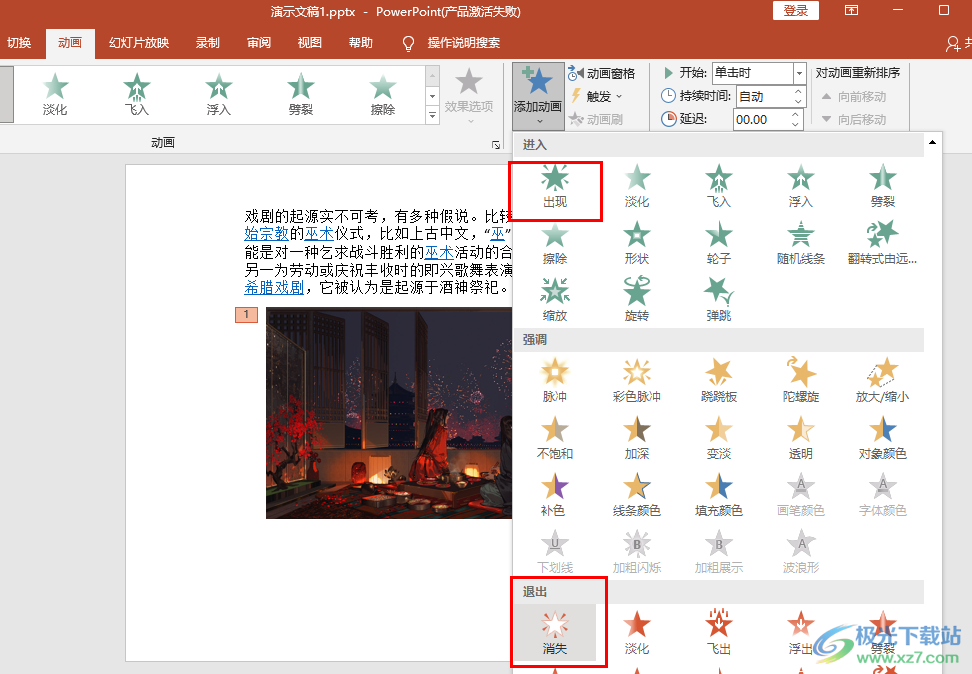
方法步骤
1、第一步,我们先在桌面右键单击一个演示文稿,然后在菜单列表中点击“打开方式”选项,再在子菜单列表中点击选择“powerpoint”选项
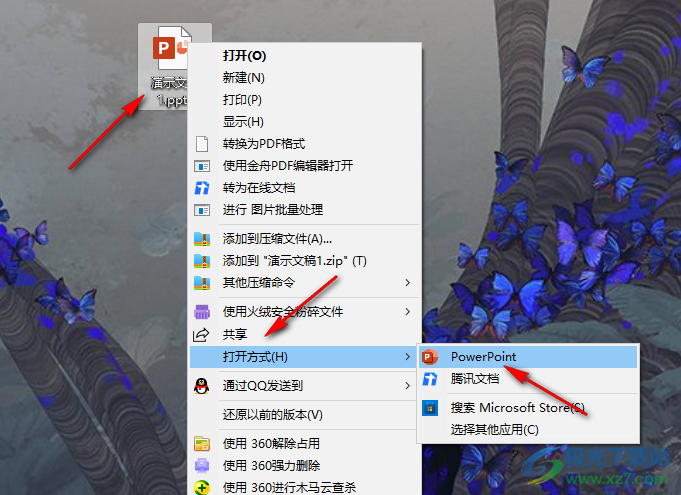
2、第二步,进入PPT页面之后,我们先点击幻灯片中的图片,然后在工具栏中打开“动画”工具
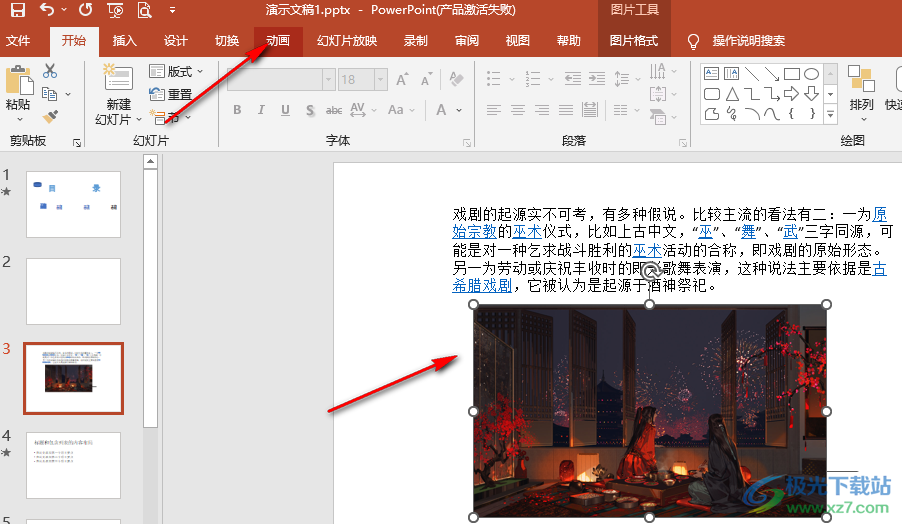
3、第三步,在动画的子工具栏中我们找到“添加动画”工具,打开该工具下的箭头图标
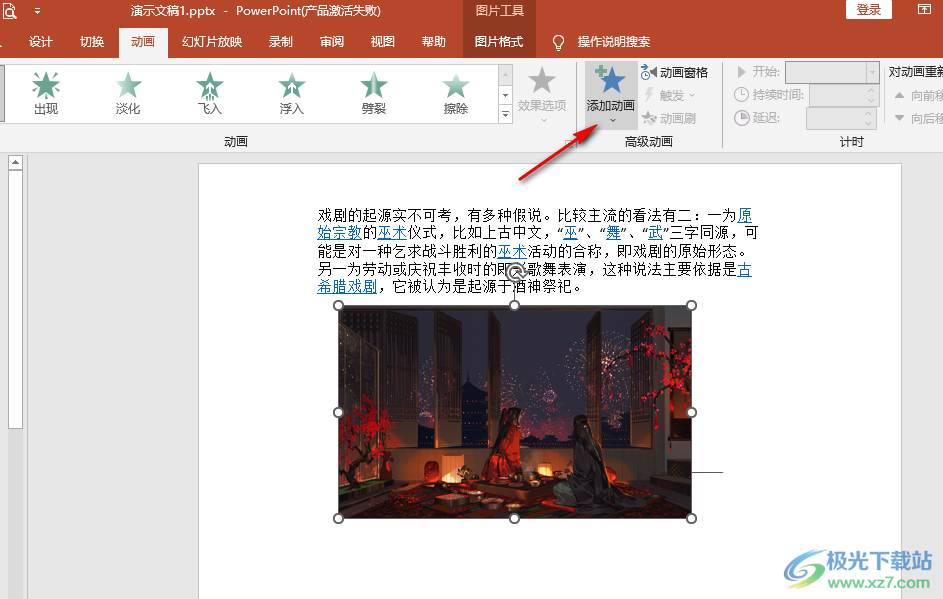
4、第四步,打开箭头图标之后,我们先在下拉列表中的“进入”一栏中选择一个动画效果
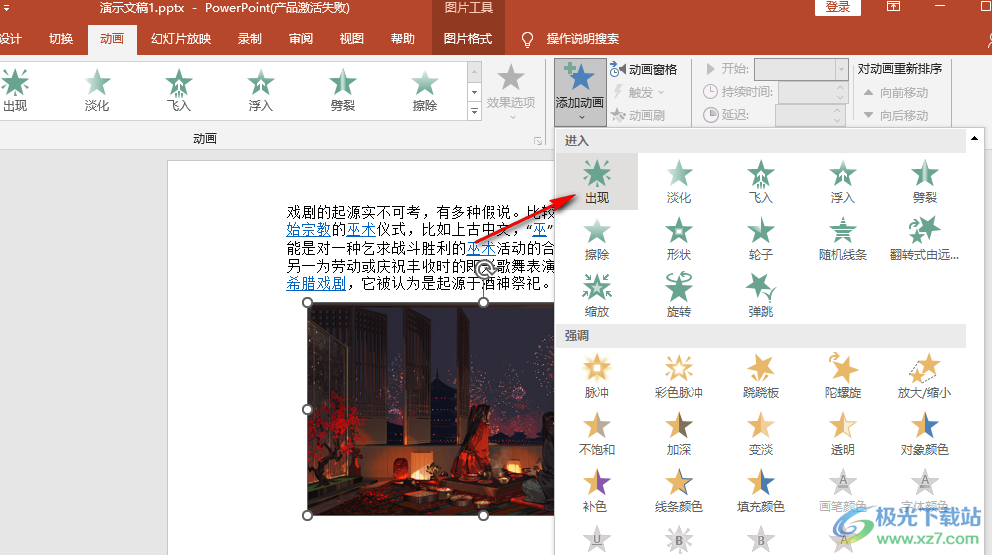
5、第五步,最后我们再打开一次添加动画工具下的箭头图标,然后在下拉列表中点击“退出”一栏中的“消失”效果即可
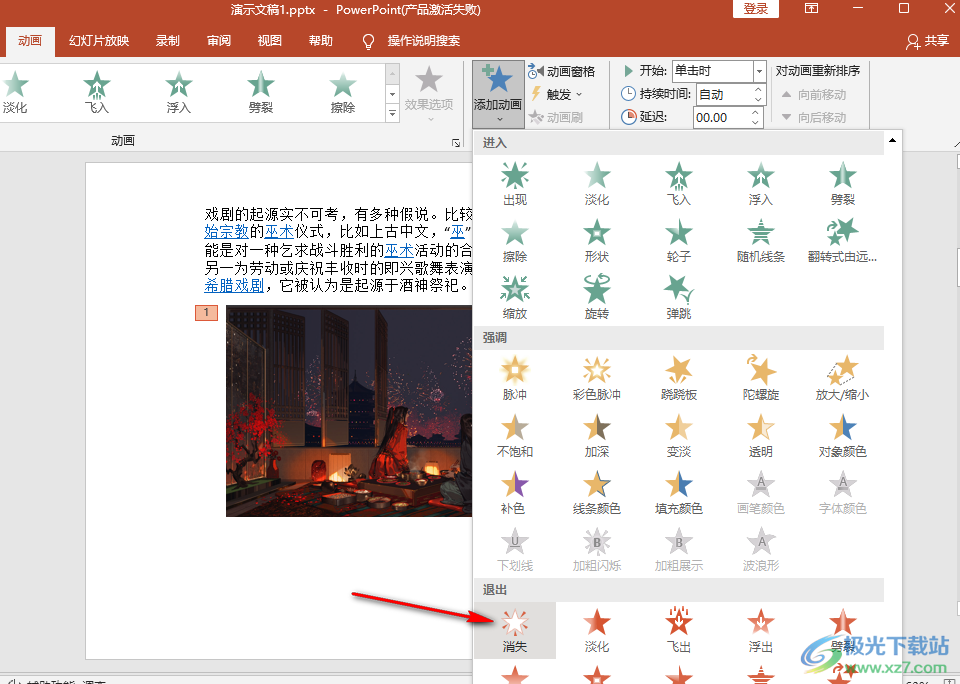
以上就是小编整理总结出的关于PPT设置图片出现后消失的方法,我们在PPT中点击一个图片,然后打开动画子工具栏中的添加动画工具,接着在下拉列表中先选择一个出现的动画效果,再将退出的动画效果设置为“消失”即可,感兴趣的小伙伴快去试试吧。
